Las 15 mejores maneras de habilitar Wi-Fi en televisores LG
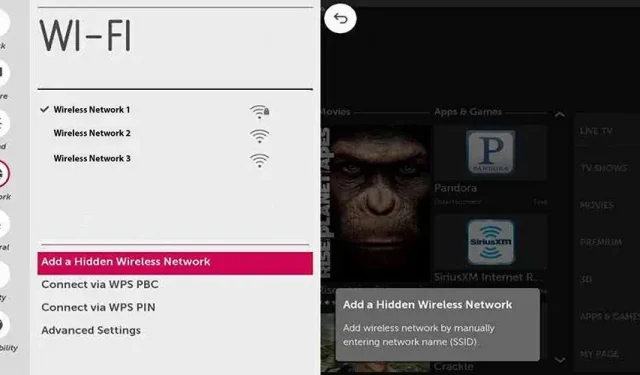
Una de esas empresas con una larga historia y reputación como proveedor de tecnología de alta calidad es LG. LG ha estado a la vanguardia de la tecnología de televisores inteligentes desde el principio. Usted sabe que los televisores LG son confiables, modernos y fáciles de usar.
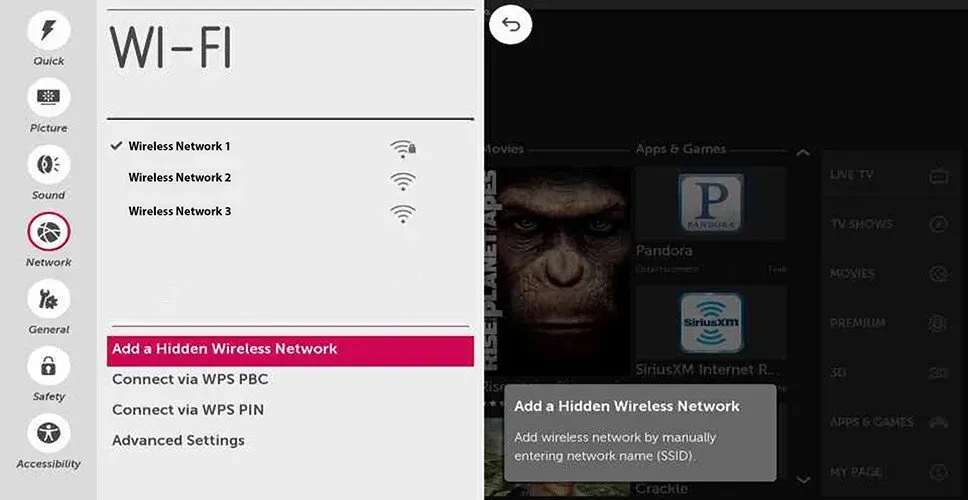
La vida puede no parecer muy atractiva si no sabes cómo activar Wi-Fi en tu televisor LG. Si tiene problemas para apagar el WIFI de su televisor LG, podría haber algunas causas probables. Siga este artículo para conocer las 15 formas principales de solucionar el problema de Wi-Fi de LG y cómo habilitar Wi-Fi en un televisor LG.
¿Por qué LG TV Wi-Fi está deshabilitado?
Puede haber varias razones por las que LG TV no puede conectarse a Wi-Fi. Si ha intentado restablecer su televisor y enrutador, es posible que haya otro problema de hardware o software.
- Uno de esos problemas podría ser actualizar o reinstalar el firmware más reciente.
- Otra explicación podría ser una desconexión accidental o deliberada de WiFi y modificación del televisor.
- En todas las situaciones, su problema puede deberse a una fecha, hora y configuración de DNS incorrectas.
- Es posible que haya oído hablar de malware o del término «problemas de software». Afectan no solo a teléfonos móviles y portátiles.
- Su televisor LG puede ser la razón por la cual su Wi-Fi TV puede apagarse.
- Los problemas de hardware pueden afectar en gran medida el problema de Wi-Fi en su televisor LG. Debe identificar el equipo defectuoso y hacer las reparaciones necesarias.
- Saber cómo reparar su televisor LG es esencial si desea conectarlo a otros dispositivos en su red doméstica.
- Repasaremos los procedimientos para habilitar Wi-Fi en un televisor LG.
¿Cómo conectar un televisor LG a Wi-Fi?
Todo es bastante simple, y usted mismo puede resolver el problema.
- Asegúrese de que su enrutador esté encendido y conectado al sistema de red.
- En segundo lugar, seleccione el menú INICIO presionando el botón INTELIGENTE en el control remoto LG.
- Vaya a AJUSTES y entre en RED. Ahora ingrese a la conexión Wi-Fi.
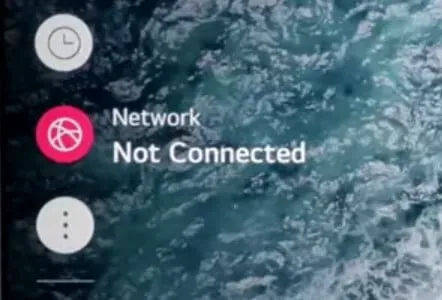
- En este punto, su televisor intentará conectarse a cualquier red abierta. Vea a continuación si esto no funciona o si no es su red Wi-Fi.

- Seleccione su enrutador de la lista de conexiones disponibles. Compruebe si su enrutador está demasiado lejos o no aparece en la lista.
- Intenta ponerlo más cerca del televisor. Este puede no ser el único problema; es posible que haya perdido la oferta inicial y que su enrutador no funcione o no esté conectado a Wi-Fi.
- Si su enrutador está en la lista, selecciónelo y haga clic en el botón de conexión.
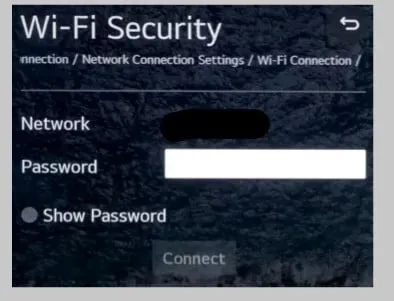
- Para realizar esta acción, debe ingresar la contraseña del enrutador.
Cómo habilitar Wi-Fi en un televisor LG: solución de problemas y diagnóstico
- Intenta apagar/encender el televisor
- Verifique la configuración de fecha y hora
- Establecer la configuración de DNS
- Resuelva el problema con la conexión WiFi inestable
- Deshabilitar funciones de inicio rápido/Simplink
- Verifique la configuración de Wi-Fi
- Comprueba tu enrutador
- Reinicie su televisor LG.
- Enderezar los cables de instalación
- Reinicie su enrutador
- Actualice su programa
- Usa Ethernet
- Restablecimiento de fábrica LG Smart TV
- Reinicie su televisor y enrutador
- Llame a un técnico de LG y repárelo
1. Intenta apagar/encender el televisor
El botón de reinicio completo no está disponible en los televisores LG actuales . Este método también se conoce como reinicio o reinicio por software. Es simple y no requiere conocimientos técnicos. La principal causa de este problema de conexión son los errores de software. Entonces, si sospecha problemas de software, debe hacer lo siguiente:
- Desenchufe el televisor de la toma de corriente.
- Espere unos 2 minutos.
- Vuelva a conectar su televisor.
- Compruebe si puede habilitar Wi-Fi en LG TV o no.
2. Verifique la configuración de fecha y hora
Quizás se pregunte cuál es la hora y la fecha cuando está conectado a Wi-Fi. Algunos modelos de televisores LG han cambiado la configuración de fecha y hora después de reiniciar el dispositivo. Un error general, problemas de actualización automática o un cambio en la hora del sistema son todas las razones posibles para la fecha y hora incorrectas de su televisor LG.
Verifique el menú de configuración en su televisor para asegurarse de que la fecha esté configurada para hoy o ayer. Asegúrese de que la hora sea correcta, no solo para la zona horaria, sino también para el AM o PM configurado manualmente. Puede cambiar manualmente la configuración de fecha y hora para ver si le conviene.
- Presiona el botón Inicio en el control remoto del televisor y luego Configuración.
- Vaya a General después de hacer clic en Todas las configuraciones.
- Seleccione una hora y fecha.
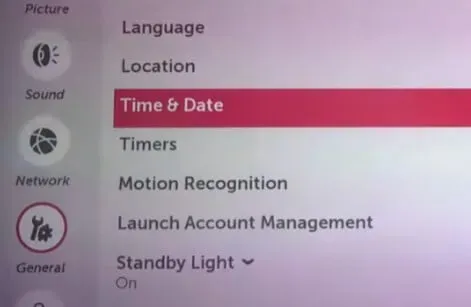
- Ahora puede configurar la hora y la fecha en función de su ubicación.
- Seleccione Automático si LG Smart TV está conectado a Internet.
- Después de actualizar esta configuración, puede volver a conectar su televisor a Internet.
- Compruebe si puede habilitar Wi-Fi en LG TV o no.
3. Establezca su configuración de DNS
Las configuraciones de DNS también pueden ser incorrectas. La configuración de DNS también puede resolver el problema de desconexión de WIFI. Puede hacerlo siguiendo los pasos a continuación:
- Vaya a «Sistema», luego a «Configuración de red», luego a «General» y luego a «Configuración de red».
- Vaya a «Configuración avanzada de WiFi» y haga clic en «Editar».
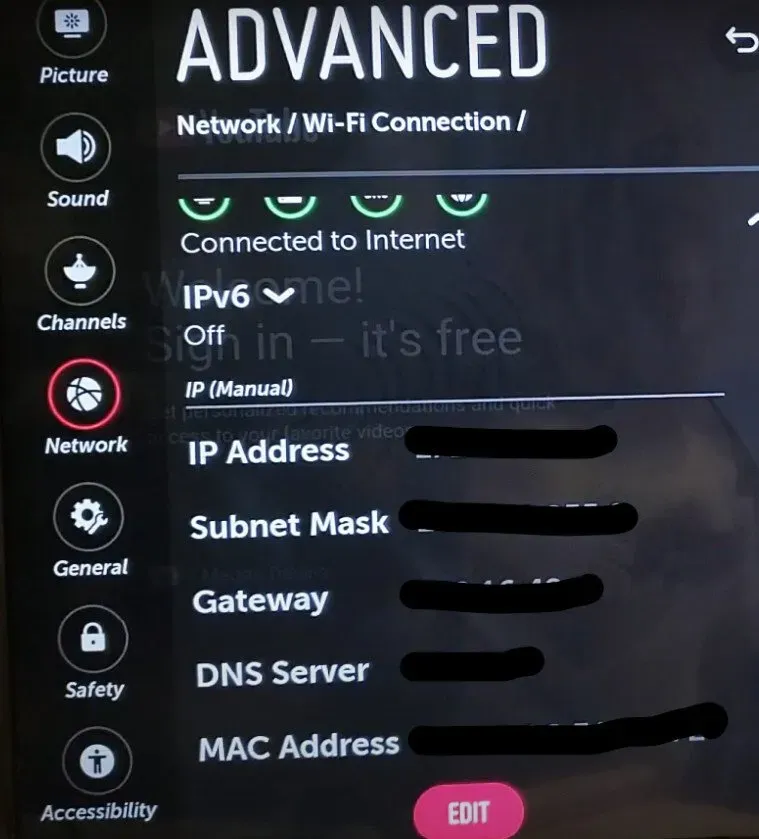
- Ingrese la dirección IP del enrutador en el campo Dirección IP.
- Ingrese la máscara de red del enrutador en el campo de máscara de subred.
- Ingrese las direcciones DNS en el campo Servidor DNS.
- Unir.
- Si su configuración de DNS no funciona, puede usar el DNS gratuito de Google,
- Servidor DNS primario: 8.8.8.8
- Servidor DNS alternativo: 8.8.4.4.
- Compruebe si puede habilitar Wi-Fi en LG TV o no.
4. Resuelva el problema de la conexión WiFi inestable
El enfoque que se enumera a continuación se puede utilizar para reparar su televisor LG si pierde la conexión WiFi de vez en cuando:
- Coloque el televisor junto al enrutador inalámbrico.
- Use un cable Ethernet para una conexión mejor y más confiable.
- Retire cualquier cosa del área alrededor del televisor que pueda interferir con la recepción de la señal, como hornos de microondas, radios y monitores para bebés.
- Además, busque cualquier posible accesorio de TV, como discos duros USB, ya que pueden interferir con la señal.
- Compruebe si puede habilitar Wi-Fi en LG TV o no.
5. Deshabilite las funciones de inicio rápido/simpllink.
Aunque no está disponible en todos los televisores, se sabe que la opción Inicio rápido causa problemas de conexión. Debes desactivarlo porque interfiere con la conexión WiFi; esto solo se aplica a los televisores que lo tienen.
- Seleccione «Todas las configuraciones» en el menú.
- Seleccione Generales.
- Vaya al menú de inicio rápido y desactívelo.
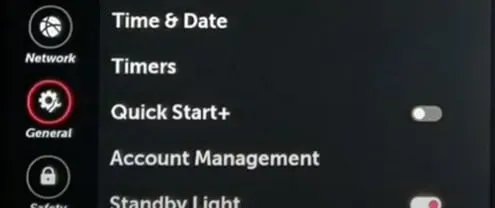
- Desconecte el cable de alimentación del tomacorriente y apague el televisor.
- Dentro de los 30 segundos, presione el botón de encendido en el televisor.
- Vuelva a conectar el cable de alimentación al televisor LG y enciéndalo.
- Vuelva a conectarse a la red WiFi intentándolo de nuevo.
6. Verifique la configuración de su Wi-Fi
A veces, el problema se resuelve simplemente encendiendo el televisor LG. Si eso no funciona, use el nombre de red y la contraseña correctos para conectarse a su televisor LG. Puede apagar los interruptores de alimentación del televisor y del enrutador durante 30 segundos antes de volver a encenderlos.
- Un problema común es si su Wi-Fi está encendido. Asegúrate de que esté encendido y que estés conectado a una red WIFI activa.
- Desde la pantalla de inicio, seleccione «Configuración» y luego «Red».
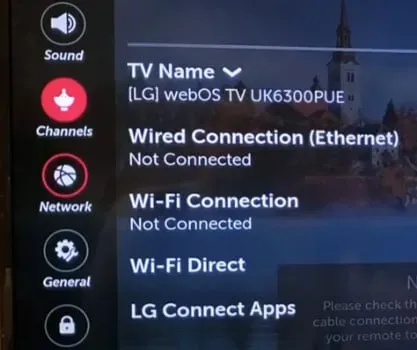
- Si la red no aparece en la lista, haga clic en el botón de flecha izquierda. Ahora seleccione Red.
- Seleccione conexión WIFI. Seleccione una red WiFi de la lista de opciones.
- Compruebe si puede habilitar Wi-Fi en LG TV o no.
7. Revisa tu enrutador
El enrutador podría ser la fuente del problema. Para activar Wi-Fi en su televisor LG , intente lo siguiente:
- Para probar la conexión, conecte otros dispositivos (como una computadora) directamente al enrutador usando un cable Ethernet.
- Confirme que la contraseña de Wi-Fi es correcta.
- Compruebe si su televisor se ha conectado accidentalmente a una frecuencia Wi-Fi diferente.
- Verifique la configuración de su enrutador para ver si su televisor está siendo bloqueado.
- Asegúrese de que no haya cables rotos en el disyuntor de su hogar y que todos los tomacorrientes de pared funcionen.
- Compruebe si puede habilitar Wi-Fi en LG TV o no.
8. Reinicie su televisor LG.
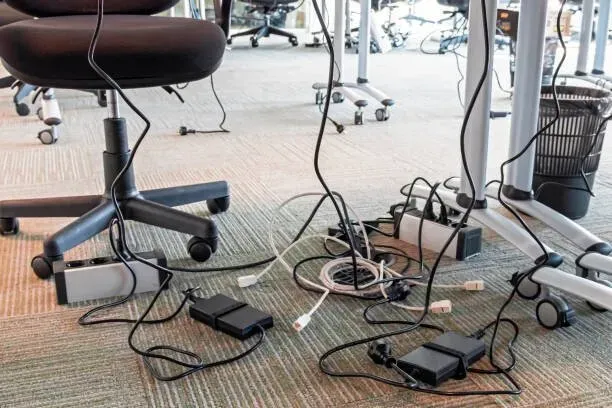
Reinicie su televisor LG. Como resultado, el error o falla general ya no existe. Después de reiniciar el televisor, debe esperar unos minutos. Los errores y fallas menores se eliminan al reiniciar el televisor.
- Apague el botón de encendido en el control remoto.
- Desconecte el cable de alimentación de la toma de corriente.
- Espere unos minutos antes de conectar el cable de alimentación.
- Cuando el televisor se encienda, intente conectarse a Wi-Fi.
- Compruebe si puede habilitar Wi-Fi en LG TV o no.
9. Enderezar los cables de instalación
Simplemente retire la parte posterior del televisor, desenchufe el conector del módulo Wi-Fi y luego enderece los cables con los dedos.
- Retire los tornillos traseros del televisor.
- Se debe encontrar un enrutador WiFi y un cable de cinta azul.
- Retire la cinta azul y luego enderece el cable plano de Wi-Fi que estaba doblado.
- Cualquier cable del módulo Wi-Fi adicional que parezca estar doblado debe enderezarse con cuidado.
- Compruebe si puede habilitar Wi-Fi en LG TV o no.
10. Reinicie su enrutador
Algunos enrutadores pueden tener un botón Restablecer; simplemente haga clic en él y espere a que el enrutador se reinicie. Antes de conectar su televisor LG a una red Wi-Fi, dele un tiempo para establecer una conexión confiable.
Simplemente desenchufar el enrutador de la fuente de alimentación, esperar aproximadamente un minuto y luego volver a enchufarlo es otra forma de reiniciarlo.
- Encuentra el interruptor de reinicio en tu enrutador.
- Presiónelo durante 30 segundos y luego suéltelo.
- Espere a que se encienda durante aproximadamente un minuto.
- Espere unos minutos antes de intentar conectarse a WiFi en el televisor.
- Compruebe si puede habilitar Wi-Fi en LG TV o no.
11. Actualizar el software
Ve a la configuración de tu TV y busca las actualizaciones disponibles. Ocasionalmente, pueden estar disponibles nuevas actualizaciones que resolverán sus problemas de WiFi.
- Activa el menú general.
- Seleccione «Acerca de este televisor» desplazándose hacia abajo.
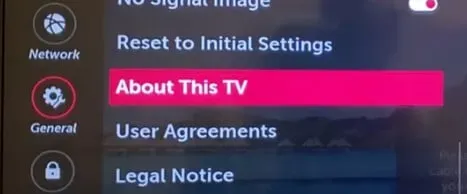
- Asegúrese de que la opción Permitir actualizaciones automáticas esté habilitada.
- Haga clic para buscar actualizaciones.
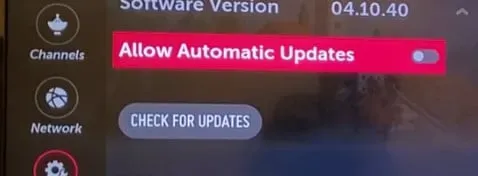
- Si se encuentra una actualización, siga las instrucciones en pantalla para descargarla e instalarla.
- Compruebe si puede habilitar Wi-Fi en LG TV o no.
12. Usar Ethernet
Si todo lo demás falla, active Wi-Fi. Con una conexión por cable, aún puede navegar por Internet. Todo lo que tiene que hacer es conectar un cable Ethernet en los puertos finales de su enrutador y TV. Reinicie su televisor, luego inicie YouTube para ver el video. Compruebe si puede habilitar Wi-Fi en LG TV o no.
13. Restablecimiento de fábrica LG Smart TV
Si bien realizar un restablecimiento de fábrica en un dispositivo puede parecer extremo, no lo es. Incluso si pierde todo lo que ha guardado en su televisor, vale la pena intentarlo si eso resuelve el problema. La pérdida de datos es lo peor que puede pasar después de un restablecimiento de fábrica, nada más.
- Seleccione «Inicio» en el control remoto.
- Vaya a la página de configuración.
- Seleccione «Menú común» de la lista de opciones.
- Luego haga clic en «Restablecer a la configuración original».
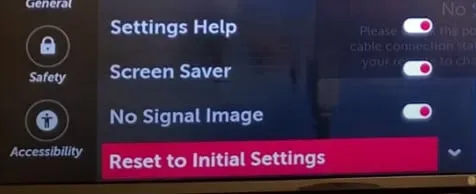
- El procedimiento de restablecimiento de fábrica es el mismo para todos los televisores inteligentes LG. Cualquiera puede relacionarse con este diseño, porque es el más típico.
- La diferencia no será significativa, incluso si no lo es. Puede consultar el manual de su televisor si tiene otros problemas.
- Compruebe si puede habilitar Wi-Fi en LG TV o no.
- Esto solucionará el problema, pero si persiste, pruebe la última sugerencia a continuación.
14. Reinicie su televisor y enrutador.
Los dispositivos que se han reiniciado se pueden actualizar de manera eficiente, mejorando posteriormente el rendimiento. ¿Alguna vez ha notado, por ejemplo, que su teléfono comienza a ralentizarse si lo mantiene encendido durante días o incluso semanas sin reiniciarlo?
- El televisor debe estar desenchufado antes de reiniciar.
- Déjalo desenchufado durante un minuto para que se enfríe correctamente. Si puedes, mantén el tiempo.
- Presione el botón OK después de seleccionar la opción «Soporte». El botón en el medio del interruptor de flecha es el botón de entrada.
- Seleccione General en el menú. Esta elección se asemeja a un destornillador y un engranaje.
- Desplázate hacia abajo hasta seleccionar la opción “Restaurar configuración original”. Elígelo.
- El televisor le pedirá que confirme su decisión de restablecer todas las configuraciones. Seleccione Confirmar e ingrese su contraseña.
- Compruebe si puede habilitar Wi-Fi en LG TV o no.
15. Llame a un técnico de LG para que lo repare.
Puede haber una serie de razones por las que su televisor LG no puede conectarse a Wi-Fi. Si ha intentado restablecer su televisor y enrutador, es posible que haya otro problema de hardware o software.
Si todos los métodos anteriores no funcionaron para usted, como último recurso, puede llevar su televisor LG al técnico más cercano y repararlo. Ahora verifique si puede habilitar Wi-Fi en LG TV.
Conclusión
Es posible que esté familiarizado o haya oído hablar del problema LG TV WiFi Is Turned Off. El televisor no puede establecer una conexión a Internet. Activación WiFi en LG Smart TV. Aprenda a usar, mantener y solucionar problemas de electrodomésticos y dispositivos LG. Para solucionar el problema de «activar Wi-Fi en LG TV», aplique los 15 remedios sugeridos.
Preguntas más frecuentes
¿Dónde está la opción Wi-Fi en mi televisor LG?
Para acceder al menú principal, presione el botón SMART en el control remoto LG y desplácese. Haga clic en «Aceptar» después de seleccionar el botón «Configuración». Luego seleccione «Conexión Wi-Fi» en la sección «Red». El primer intento de conectar su LG Smart TV será a una red cableada. Seleccione su red Wi-Fi de la lista de redes disponibles.
¿Cómo activar Wi-Fi en LG Smart TV?
Asegúrese de que no haya obstáculos significativos entre el enrutador inalámbrico y el televisor. Es posible que el receptor inalámbrico incorporado del televisor no sea tan efectivo como otros dispositivos. Reinicie su enrutador inalámbrico y TV (desconéctelos y luego vuelva a enchufarlos). Para usuarios avanzados, asegúrese de que la transmisión SSID esté habilitada en el enrutador.
¿Por qué no puedo encontrar mi red Wi-Fi?
Asegúrese de que su enrutador o módem aún pueda conectarse a su computadora u otro dispositivo. Si está demasiado lejos ahora, acércalo. Verifique su configuración inalámbrica yendo a Avanzado > Inalámbrico > Configuración inalámbrica. Asegúrese de que el SSID y el nombre de su red inalámbrica no estén ocultos.
¿Por qué Wi-Fi está deshabilitado en mi televisor LG?
El problema de la desconexión de Wi-Fi en el televisor LG se puede resolver encendiendo y apagando el televisor, ajustando la hora y configurando el DNS. Después de configurar las conexiones al módulo WiFi, reinicie el televisor a la configuración de fábrica si nada más funciona.
Deja una respuesta